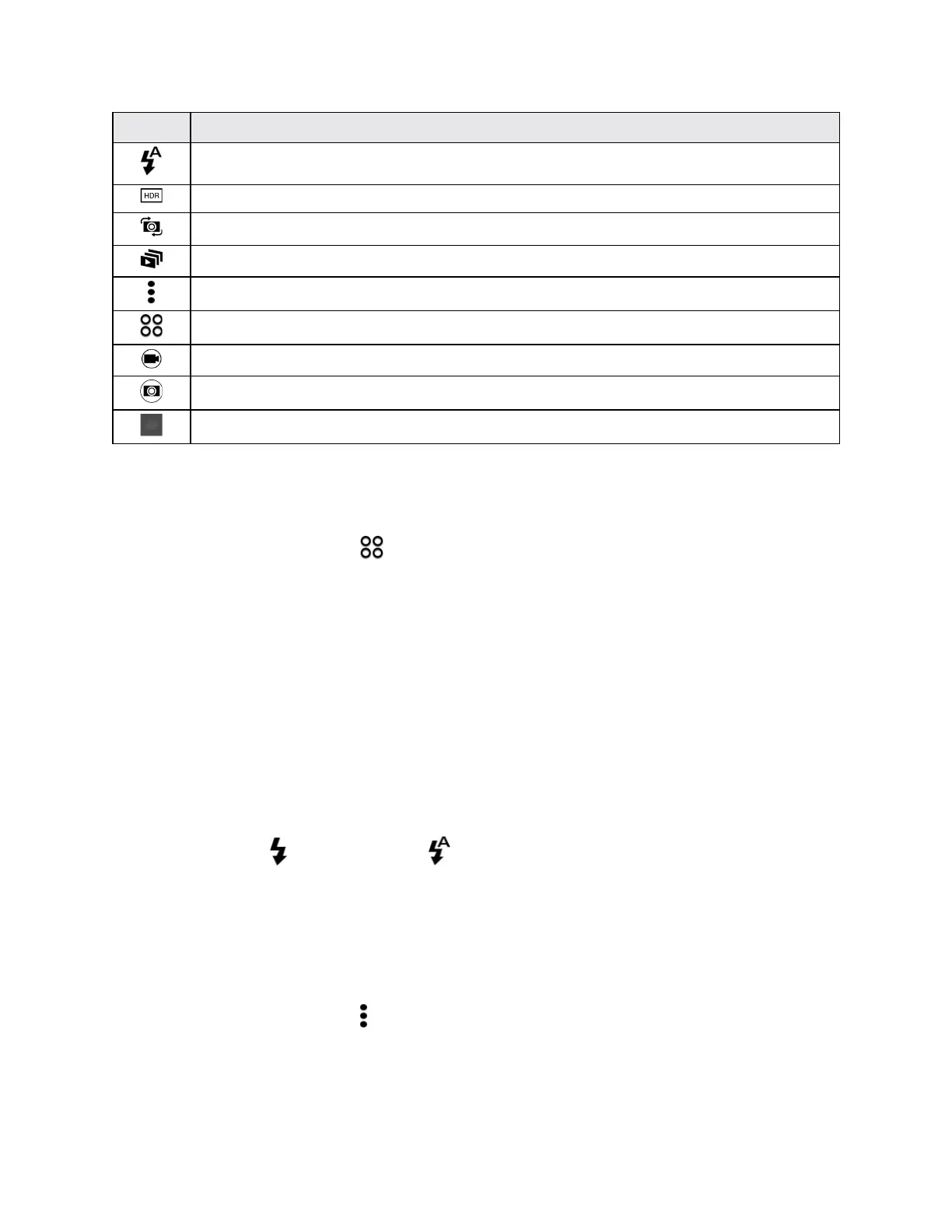Camera and Video 134
Icon Function
Switchbetweenflashmodes.
ToggleHDRmodeonandoff.
Switchbetweenthefrontcameraandmaincamera.
ToggleZoecameramodeonandoff.
Choosefrommorebasicandadvancedcamerasettings.
Selectacameramode.
Captureavideo.
Captureaphoto.
Taptoviewthelastphotoorvideotaken.
Choose a Capture Mode
Switchtoacapturemodetousefortakingphotosorvideos.
n
OntheViewfinderscreen,tap ,andthentapacapturemode.
n SwipeacrosstheViewfinderscreentoswitchbetweencapturemodes.
l Inlandscapeview,swipefromthetoporbottomedgeofthescreen.
l Inportraitview,swipefromtheleftorrightedgeofthescreen.
Zooming
n Beforetakingaphotoorvideo,slidetwofingersaparttozoominortogethertozoomout.
Choose a Flash Mode
n OntheViewfinderscreen,taptheflashicontochooseaflashmode.
WhenusingFlashon orAutoflashmode ,thecameraintelligentlysetsthebestflash
brightnessforyourphoto.
Use the Volume Button for Taking Photos and Videos
Ifyoufeelmuchcomfortablewithusingpush-buttonswhentakingphotosandvideos,youcanset
yourphonetousetheVolume buttonastheCameraapp’sshutterreleaseorzoomcontrols.
1.
OntheViewfinderscreen,tap .
2. TapGeneral settings>Volume buttonoptions.
3. ChoosehowyouwanttousetheVolumebuttonwhenyou’reintheCameraapp.